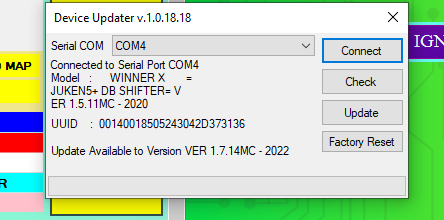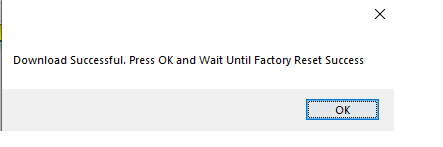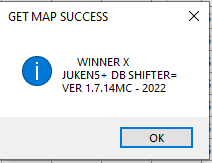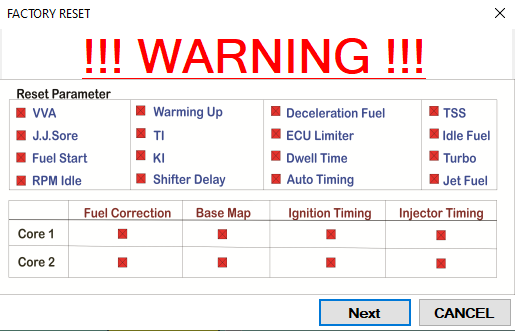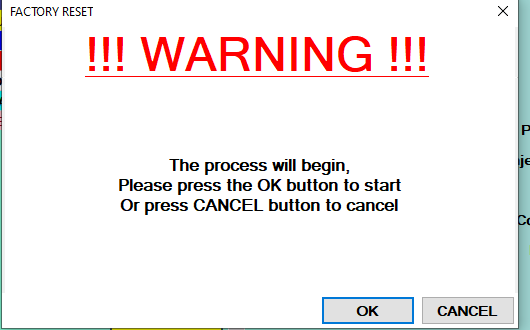HƯỚNG DẪN CẬP NHẬT FIRMWARE ECU BRT JUKEN 5+
- Bước 1: Các bạn vui lòng chuẩn bị Cáp kết nối ECU BRT đã cài đặt Driver BRT hoàn chỉnh, Máy tính sử dụng Window 8 trở lên, phần mềm ECU BRT Juken 5+ v1.0.18.
- Bước 2: Gắn ECU cần kiểm tra và cập nhật lên xe, mở chìa khóa xe, sau đó kết nối ECU trên xe với máy tính bằng cáp kết nối của BRT
- Bước 3: Trên giao diện phần mềm Juken 5+ góc trên cùng bên trái sẽ có thanh Option chúng ta chọn "Help" sau đó chọn Update Divice Firmware

- Bước 4: Cửa sổ giao diện Divice Updater hiện ra, chúng ta chọn cổng kết nối của ECU (Tương tự như kết nối ECU với phần mềm) sau đó chọn Connect

Bước 5: Sau khi kết nối thành công, Phần mềm Update sẽ hiện nút Check để tiến hành kiểm tra phiên bản cập nhật cho ECU và nút Factory Reset. Chúng ta chọn nút Check để phần mềm tự kiểm tra phiên bản cập nhật. Nên nhớ kiểm tra tình trạng kết nối Internet của máy vi tính trước khi chọn nút Check, phần mềm bắt buộc phải được kết nối với Internet để cập nhật cho ECU.

Bước 5.1: Nếu máy tính không được kết nối với Internet, phần mềm Update sẽ hiện báo lỗi: Connection Server Timeout. Chúng ta tiến hành kết nối với internet hoặc Wifi cho máy tính sau đó bấm Check lại lần nữa

Bước 6: Nếu máy tính có kết nối Internet, phần mềm Update sẽ tiến hành kiểm tra phiên bản cập nhật sẵn có cho ECU. Chúng ta lưu ý ở bước này có 2 thông tin cần quan tâm, phần mềm Update sẽ hiển thị các thông tin như sau:
Model (tên dòng xe của ECU)
JUKEN 5+........... Ver 1.5.11MC-2022: Thông tin phiên bản Firmware ECU hiện tại, có thể thay đổi tùy theo mỗi ECU khác nhau, thông tin này sẽ dùng để kiểm tra phiên bản Firmware xem có đúng là phần mềm Update đã cho phép chúng ta cập nhật lên Firmware mới nhất hay chưa.
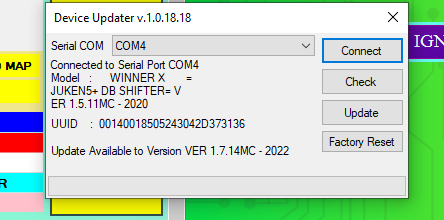
Như hình này, khi phần mềm đã kiểm tra phiên bản cập nhật xong, dòng chữ "Update Avaiable to Version VER 1.7.14MC-2022" thể hiện Firmware mà phần mềm Update tìm thấy và sẵn sàng để cài đặt vào ECU. Trước khi tiến hành Bước 7, chúng ta so sánh phiên bản phần mềm này có đúng với phiên bản phần mềm mới nhất dành cho dòng xe của bạn hay không tại đường link này: Phiên bản phần mềm mới nhất BRT . Nếu ECU đang ở Firmware cũ mà phần mềm cập nhật báo lỗi hoặc không tìm thấy được Firmware mới hơn, vui lòng kiểm tra hướng dẫn ở cuối bài viết này.
Bước 7: Sau khi check đúng phiên bản cập nhật mới nhất, chúng ta tiến hành bấm Update để phần mềm bắt đầu tiến hành cập nhật, lúc này phần mềm sẽ báo Update in Progress và tải Firmware mới nhất về và cài đặt vào ECU

Bước 8: Sau khi cài đặt hoàn tất, bạn chọn nút OK để phần mềm sẽ tiến hành thiết lập lại ECU
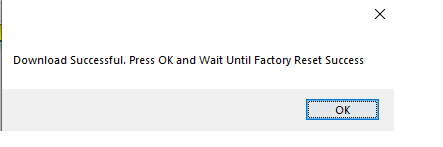
Bước 8.1: Sau khi thiết lập lại ECU, thông báo hoàn tất cập nhật sẽ hiện ra:

Bước 9: Chúng ta bấm OK ở bảng thông báo Update Successful để hoàn tất quá trình cài đặt Firmware mới. Sau đó thực hiện thao tác rút cáp kết nối, tắt hoàn toàn phần mềm ECU Juken 5+, tắt chìa khóa xe và mởi lại. Mở phần mềm ECU Juken 5+ lại và kết nối với ECU. Sau khi kết nối lại với ECU, phiên bản Firmware ECU vừa được cài đặt sẽ hiện ở bảng thông báo kết nối thành công như sau:
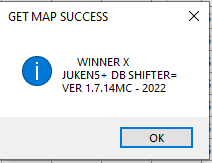
Hoặc chúng ta có thể kiểm tra trong giao diện Diagnostic để đảm bảo Firmware vừa được update đã cài đặt thành công vào ECU:


- Bước 10: Nếu chắc chắn rằng chúng ta đã cập nhật thành công Firmware mới nhất, tiến hành Factory Reset ECU để đảm bảo vận hành tốt nhất cho ECU vừa được cập nhật (Bước này bắt buộc phải làm sau khi cập nhật). Lưu ý: tiến trình này sẽ xóa toàn bộ dữ liệu canh chỉnh mà bạn đã lưu trong ECU, nên lưu ý Save lại map đã nạp sẵn nếu có trước khi làm. Chúng ta tiến hành Factory Reset như các bước sau đây:
- Bước 10.1: Tại thanh điền khiển trong phần mềm Juken 5+ chọn vào thẻ Factory Reset:

Bước 10.2: Tại giao diện Factory Reset chúng ta chọn NEXT để tiến hành Reset ECU:
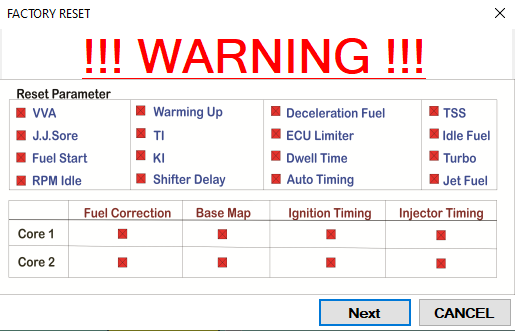
Bước 10.3: Tại giao diện Factory Reset chúng ta tiếp tục chọn OK để xác nhận tiến trình khôi phục cài đặt gốc
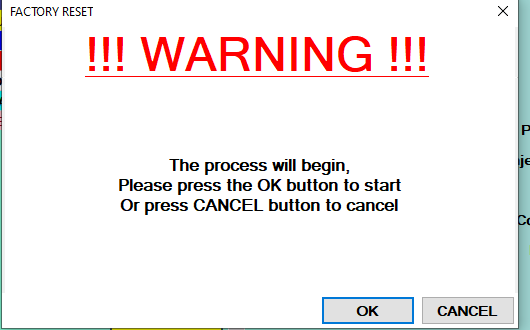
Sau khi ECU được reset thành công, chúng ta đã hoàn thành quá trình cập nhật Firmware mới nhất.
Trường hợp gặp lỗi trong quá trình cập nhật các bạn có thể làm theo hướng dẫn sau:
Lỗi báo không tìm thấy phần mềm để cập nhật: Nếu trường hợp ở bước số 6, ECU đang ở Firmware cũ hơn so với bảng danh sách Firmware mới nhất mà phần mềm cập nhật báo lỗi hoặc không tìm thấy được Firmware mới hoặc hiện dấu "?????" chúng ta có thể tải về file nén Phần Mềm Cập Nhật Sửa Lỗi ECU tại đường Link này. Sau khi tải về và GIẢI NÉN thư mục "Update ECU 5+ báo lỗi" ra, chúng ta sẽ thấy file "Phần Mềm Update.exe", Sử dụng phần mềm này để tiến hành update Firmware cho ECU lại từ Bước 1.

Lưu ý: sau khi cập nhật Firmware ECU với phần mềm này, tại bước 8.1 sẽ ko có bảng thông báo Update Successfull. Chú ý ngay sau khi có thông báo "Download Successful. Press OK and Wait Until Factory Success" ở bước 8, các bạn có thể bấm OK và để im không đụng vào máy tính và đợi 2 phút. Sau đó tắt toàn bộ phần mềm và tiến hành Bước 9 để hoàn tất việc cập nhật.
Lưu ý 2: Nếu có bất kỳ vấn đề gì diễn ra trong quá trình cập nhật Firmware cho Juken 5+, các bạn có thể liên hệ với sdt Zalo: 0907.414.062 - Hải để được hỗ trợ kỹ thuật